Браузеры для iPhone со встроенным блокировщиком рекламы
Рекламы в интернете стало настолько много, что некоторые сайты просто невозможно читать. И ладно, если это просто баннеры, которые расположены в тексте и никуда не перемещаются. Больше всего раздражают различные всплывающие окна, случайно нажать на которые проще простого. Именно поэтому стоит задуматься о том, чтобы начать блокировать всю рекламу в сети. Кто-то для этого использует специальные расширения для Сафари, а кому-то такой подход не нравится, и человек предпочитает установить браузер со встроенным блокировщиком рекламы.
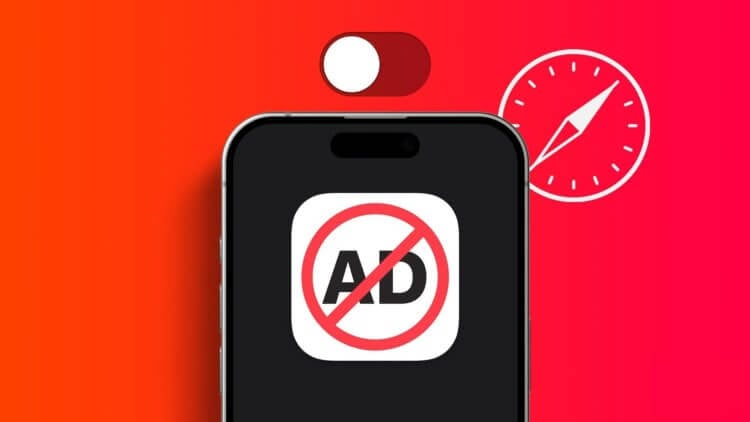
Любой браузер из нашей подборки качественно избавит вас от рекламы. Изображение: guidingtech.com
❗️ЕЩЕ БОЛЬШЕ СТАТЕЙ ОБ APPLE ИЩИТЕ В НАШЕМ ДЗЕНЕ СОВЕРШЕННО БЕСПЛАТНО
Таких приложений в App Store достаточное количество, но мы отобрали для вас самые удобные, по нашему мнению. Они позволят убрать с сайтов всю лишнюю рекламу и не отвлекаться ни на что при чтении. Что это за браузеры и как настроить в них блокировщик рекламы, чтобы избавиться от максимального количества раздражающих баннеров.
Содержание
Луна — браузер с блокировкой рекламы
Начать подборку браузеров хочется с отечественной разработки под названием “Луна”. Я тестировал это приложение несколько месяцев назад, и тогда блокировщик рекламы был его единственным светлым пятном. Но то ли ребята прочитали ту статью, то ли просто что-то осознали, но теперь Луной можно пользоваться без боли. Страницы загружаются все еще не сильно расторопно, но зато программа не вылетает, а это уже половина дела. Включить блокировщик рекламы в браузере Луна можно так:
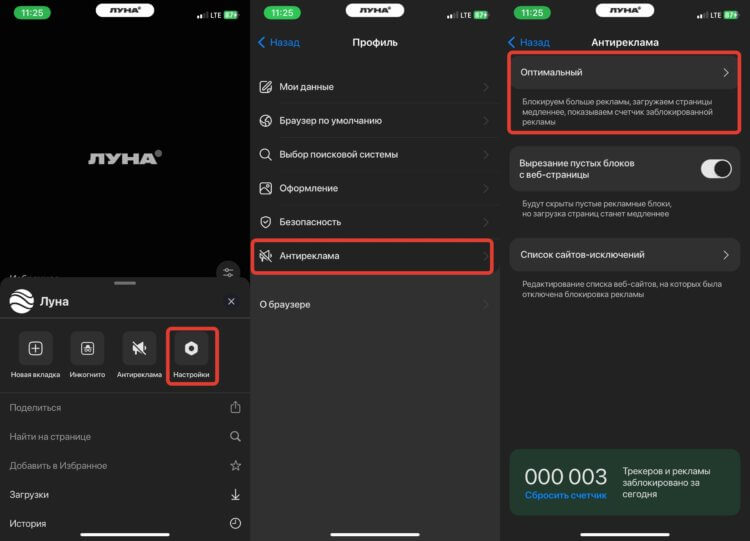
После обновления Луна стала работать значительно стабильнее. Этим уже можно пользоваться и не страдать
- Откройте браузер Луна на Айфоне и нажмите на три горизонтальные полосы в правом нижнем углу;
- Выберите раздел “Антиреклама”;
- Переключитесь в режим “Оптимальный” и вернитесь в сам браузер.
Скачать браузер Луна
❗️ПОДПИСЫВАЙСЯ НА ТЕЛЕГРАМ-КАНАЛ СУНДУК АЛИБАБЫ, ЧТОБЫ ПОКУПАТЬ ТОЛЬКО ЛУЧШИЕ ТОВАРЫ С АЛИЭКСПРЕСС
Если вы выберете “Максимальный” режим блокировки, то с высокой долей вероятности будете ждать загрузки страниц еще дольше. Оптимального достаточно для большинства пользователей, поэтому на нем я и советую вам остановиться.
Блокировка рекламы в Опере
Есть блокировщик рекламы и в популярном браузере Opera. В отличие от Луны, у него нет возможности выбрать уровень блокировки. Вы можете только включить ее или, наоборот, выключить. Однако хуже от этого работать он не стал, а рекламу убирает исправно. К тому же по скорости загрузки страниц он прилично превосходит Луну. Вот как его настроить:
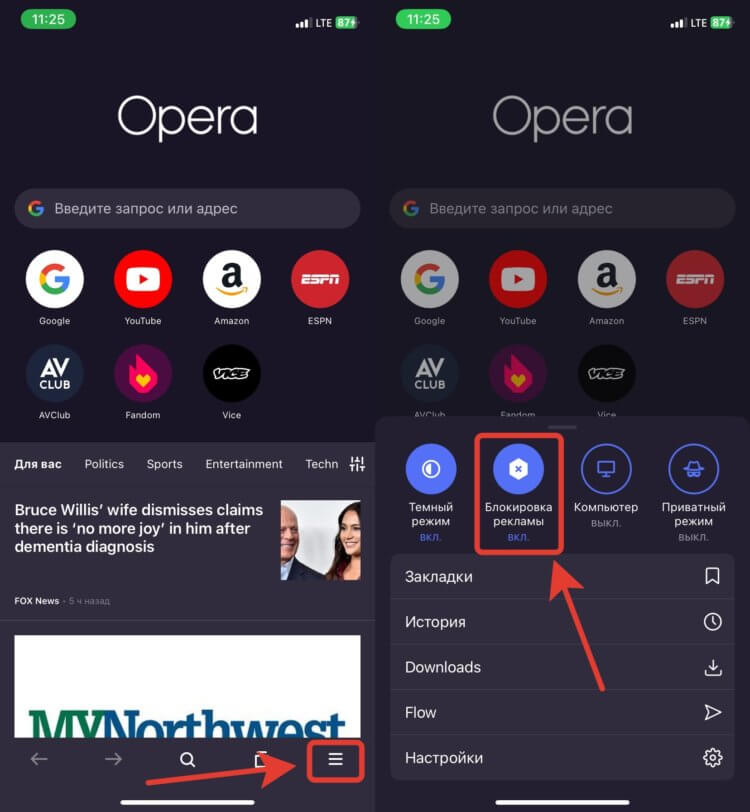
Опера позволяет отключить рекламу на сайтах буквально в пару касаний
- Загрузите браузер Opera на Айфон и откройте его;
- Нажмите на три полоски в правом нижнем углу;
- Активируйте кружочек “Блокировка рекламы”.
Теперь можно переходить на интересующие вас сайты и сразу заметите, что место, где была реклама, выглядит как серый прямоугольник. Очень удобно и ничего не мешается перед глазами.
Smart Search — бесплатная блокировка рекламы
С задачей по блокировке рекламы на сайтах в интернете отлично справляется и браузер “Smart Search”. У него, как и у Opera, нет лишних настроек, а просто один тумблер, отвечающий за включение. Но, как оказалось, ничего другого и не надо:
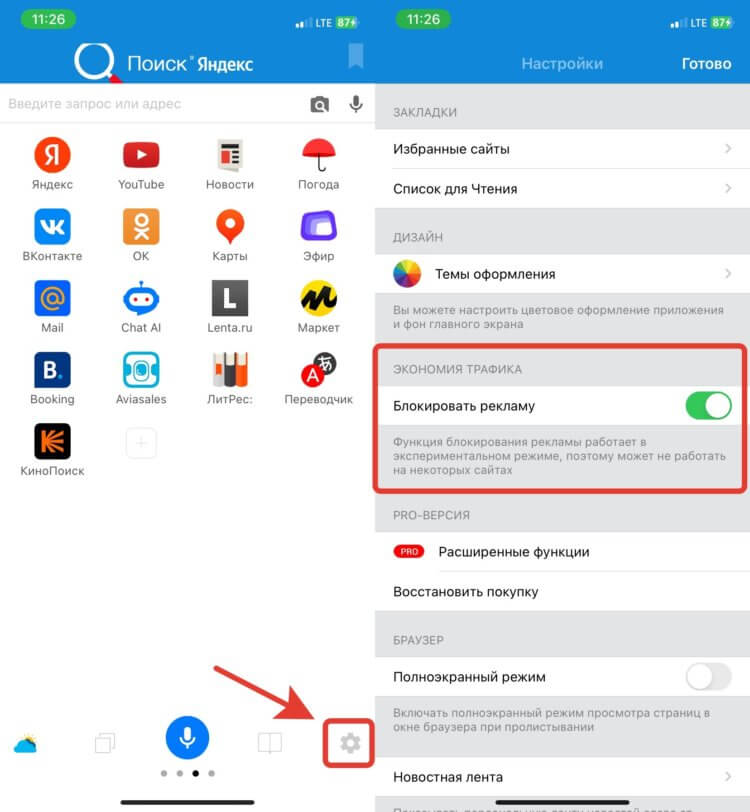
Активируйте этот тумблер и избавитесь от большей части рекламы
- Скачайте браузер “Smart Search” из App Store и откройте его;
- Нажмите на шестеренку в правом нижнем углу для перехода в настройки;
- В блоке “Экономия трафика” активируйте переключатель “Блокировать рекламу”;
- Подтвердите действие кнопкой “Готово” в правом верхнем углу.
❗️ПОДПИШИСЬ НА НАШ ЧАТИК В ТЕЛЕГРАМЕ. ТАМ ТЕБЕ ОТВЕТЯТ НА ЛЮБЫЕ ВОПРОСЫ
Кстати, сам браузер на удивление шустро работает и на хорошей скорости загружает страницы в сети даже со включенным блокировщиком рекламы. Отдельно выделю удобный полноэкранный режим, который запускается нажатием одной кнопки. Все лишнее с экрана сразу скрывается, и вам остается наслаждаться открытым сайтом.
Brave — установить блокировку рекламы
Специально для блокировки рекламы на сайтах можно скачать браузер Brave. Разработчики изначально создавали его для большей конфиденциальности в сети и избавления от надоедливых рекламных баннеров. Именно поэтому у него есть дополнительные настройки для этого:
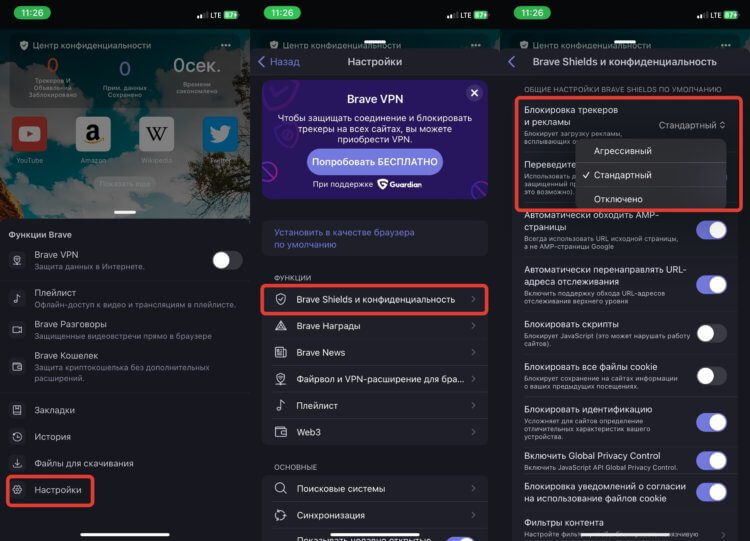
В агрессивном режиме будьте готовы к более долгой загрузке веб-страниц
- Откройте браузер Brave на Айфоне;
- Нажмите на три точки в правом нижнем углу;
- В выпадающем меню выберите “Настройки”;
- Откройте пункт “Brave Shields и конфиденциальность”;
- В пункте “Блокировка трекеров и рекламы”выберите уровень блокировки из трех вариантов: отключено, стандартный и агрессивный.
Если вы установите агрессивный уровень блокировки, то будьте готовы к тому, что сайты будут загружаться немного дольше. Я рекомендую остановиться на стандартном. В большинстве случаев этого будет более чем достаточно.
Vivaldi — как включить блокировку рекламы
Позаботились о пользователях и разработчики браузера Vivaldi. В нем тоже есть встроенные инструменты, которые позволяют заблокировать рекламу. Причем пользователи могут выбрать, от чего конкретно они хотят избавиться. Можно ограничиться исключительно трекерами отслеживания, а можно вместе с ними убрать и рекламные баннеры. Вот как это работает:
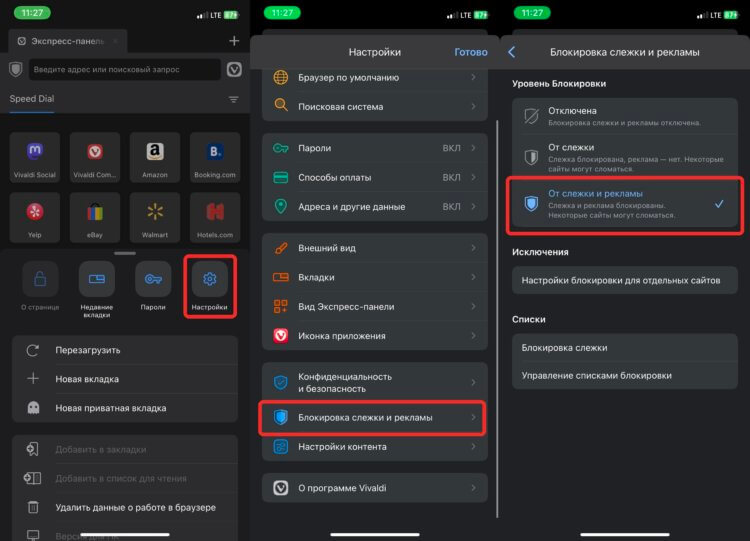
Вивальди отключает не только рекламу, но и ограничивает трекеры слежения
- Откройте браузер Vivaldi на iPhone и нажмите на иконку с буквой “V” в правом верхнем углу;
- Выберите “Настройки”;
- Пролистайте вниз и нажмите “Блокировки слежки и рекламы”;
- Поставьте галочку на необходимый вам уровень блокировки.
Я сразу выбрал “От слежки и рекламы”. Это сразу же избавило веб-страницы от рекламных баннеров и позволило нормально сосредоточиться на контенте. Очень удобно, что не надо возиться ни с какими расширениями, а все нужные инструменты сразу встроены в браузер.










